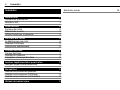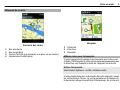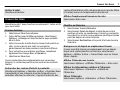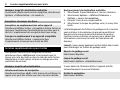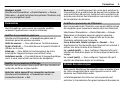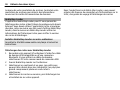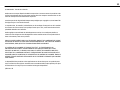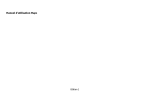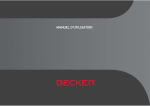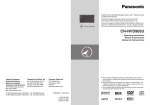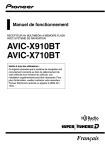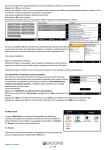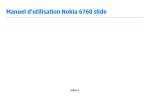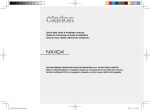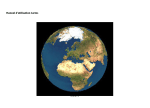Download Manuel d`utilisation Cartes
Transcript
Manuel d'utilisation Cartes Édition 1 2 Sommaire Sommaire Nokia Map Loader Introduction À propos du système GPS Récepteur GPS 3 3 3 Prise en main À propos de Cartes Éléments de la carte Utiliser Cartes avec la boussole 4 4 5 5 Parcourir des cartes Se déplacer sur une carte Témoins d’affichage Suivre votre emplacement 6 6 6 6 Trouver des lieux Trouver des lieux Planifier un itinéraire Enregistrer et envoyer des lieux 7 7 7 8 Services supplémentaires pour Cartes Naviguer jusqu'à votre destination 8 8 Paramètres Modifier les paramètres généraux Modifier les paramètres d'affichage Modifier les paramètres de l’itinéraire 9 9 9 9 Obtenir des mises à jour 9 10 Introduction Introduction Bienvenue dans Cartes. Vous trouverez ci-dessous des informations générales importantes à prendre en considération avant de commencer. À propos du système GPS Le système de positionnement global (GPS) est géré par le gouvernement américain, qui est seul responsable de la précision et de la maintenance du système. L'exactitude des données de positionnement peut être affectée par les réglages de satellites GPS effectués par le gouvernement américain. Ces réglages sont soumis aux dispositions légales de la Civil GPS Policy et du Federal Radionavigation Plan du Ministère de la défense américain. L'exactitude des données peut également être altérée par une position défavorable des satellites. La disponibilité et la qualité des signaux GPS peuvent être altérées par votre situation géographique, par des bâtiments et des obstacles naturels ainsi que par des conditions météorologiques défavorables. Le récepteur GPS ne doit être utilisé qu'à l'extérieur pour permettre la réception des signaux GPS. La technologie GPS ne convient pas pour la navigation précise. Ne comptez jamais exclusivement sur les données de positionnement du récepteur GPS et des réseaux radioélectriques cellulaires pour le positionnement ou la navigation. La précision de la fonction d'évaluation de la distance parcourue est limitée et des erreurs d'arrondi peuvent se 3 produire. La précision peut également être affectée par la disponibilité et la qualité des signaux GPS. Récepteur GPS Si votre appareil est équipé d’un récepteur GPS interne, vous pouvez l’utiliser avec Cartes. L’utilisation du récepteur GPS interne est susceptible de décharger plus rapidement la batterie de l’appareil. Utiliser un récepteur GPS externe 1 Chargez complètement votre récepteur GPS compatible et mettez-le sous tension. 2 Configurez une connexion Bluetooth entre votre appareil et le récepteur GPS. 3 Orientez votre récepteur GPS vers le ciel en évitant tout obstacle. 4 Ouvrez l’application Cartes et sélectionnez le récepteur GPS externe. L’établissement de la première connexion peut durer plusieurs minutes. Les connexions suivantes seront plus rapides, mais si vous n’avez pas utilisé la fonction GPS depuis plusieurs jours, ou si vous êtes très éloigné de l’endroit auquel vous l’avez utilisée pour la dernière fois, la détection d’un signal satellite puissant peut prendre un certain temps. Vous pouvez également utiliser Cartes sans récepteur GPS pour parcourir des cartes, rechercher des adresses et des emplacements et planifier de nouveaux itinéraires. 4 Prise en main Prise en main À propos de Cartes Cartes vous permet de parcourir les cartes de différentes villes et pays, de rechercher des adresses et différents centres d’intérêt, de planifier des itinéraires d’un endroit à un autre, de voir votre position actuelle sur la carte si vous avez une connexion GPS, ainsi que d’enregistrer des endroits, puis de les envoyer à des appareils compatibles. Vous pouvez également acheter une licence pour un service de navigation avec guidage vocal. Ce service n'est pas disponible pour tous les pays ou régions. Si des cartes sont disponibles dans votre appareil ou sur une carte mémoire insérée, vous pouvez les parcourir sans connexion Internet. Lorsque vous naviguez jusqu'à une zone non couverte par des cartes déjà téléchargées sur votre appareil, une carte de la zone est automatiquement téléchargée sur Internet. Vous pouvez être invité à sélectionner un point d'accès à utiliser avec la connexion Internet. Le téléchargement de cartes peut entraîner la transmission d'un grand volume de données via le réseau de votre prestataire de services. Contactez votre prestataire de services pour obtenir des informations concernant les coûts de transmission de données. Vous pouvez également utiliser le logiciel Nokia Map Loader PC pour télécharger des cartes. Pour installer Nokia Map Loader sur un ordinateur compatible, visitez www.nokia.com/maps. Lorsque vous ouvrez Cartes, choisissez parmi les options suivantes : Dernière carte — Pour ouvrir la dernière carte affichée. Chercher adresse — Pour rechercher une adresse spécifique. Lieux enreg. — Pour rechercher un emplacement que vous avez enregistré sur votre appareil. Derniers lieux — Pour afficher les lieux que vous avez parcourus. Position actuelle — Pour afficher votre emplacement actuel. Tracer itinéraire — Pour planifier un itinéraire. Services addit. — Pour acheter une licence de navigation. Paramètres — Pour définir les paramètres de Cartes. Presque toutes les cartes numérisées sont inexactes et dans une certaine mesure incomplètes. Ne comptez jamais exclusivement sur les cartes que vous avez téléchargées pour cet appareil. Prise en main 5 Éléments de la carte Parcourir des cartes 1 2 3 4 Rue principale Rue secondaire Centre d'intérêt (par exemple, une gare ou un musée) Emplacement sélectionné Naviguer 1 2 3 Itinéraire Direction Boussole Utiliser Cartes avec la boussole Si votre appareil est équipé d'une boussole et si celle-ci est activée, l'affichage de la carte pivote automatiquement selon la direction vers laquelle le haut de l'appareil est orienté. Activer la boussole Sélectionnez Options > Activ. rotation carte. Si vous devez étalonner la boussole de votre appareil, suivez les instructions à l'écran. Le cercle qui entoure le témoin de la boussole indique la qualité de l'étalonnage. Un cercle vert 6 Parcourir des cartes indique un étalonnage excellent, un cercle jaune un étalonnage suffisant et un cercle rouge un étalonnage insuffisant. Lorsque le cercle devient rouge, l'appareil vous invite à réétalonner la boussole. Les environs peuvent affecter la qualité de l'étalonnage. Parcourir des cartes La couverture des cartes varie selon le pays et la région. Se déplacer sur une carte Conseil : Afin d’éviter les frais de transfert de données, utilisez Nokia Map Loader pour télécharger des cartes. Effectuer un zoom avant ou arrière sur la carte Appuyez sur * ou sur #. Afficher les informations relatives à un lieu Sélectionnez Options > Détails. Afficher votre emplacement actuel Sélectionnez Position actuelle. Lorsque la connexion GPS est active, position actuelle sur la carte. transmission de données, contactez votre prestataire de services. Les cartes ne sont pas enregistrées de manière permanente dans la mémoire de votre appareil ou sur la carte mémoire. Lorsque vous téléchargez de nouvelles cartes, des cartes plus anciennes sont supprimées de la mémoire. indique votre Se déplacer sur la carte Faites défiler vers le haut, le bas, la gauche ou la droite avec la touche de défilement. Par défaut, la carte est orientée vers le nord. Lorsque vous parcourez la carte et lorsqu'une connexion Internet est établie, une nouvelle carte est automatiquement téléchargée si vous faites défiler vers une zone non couverte par les cartes déjà téléchargées. Ces cartes sont gratuites, mais le téléchargement peut entraîner la transmission d'un grand volume de données via le réseau de votre prestataire de services. Pour plus d’informations sur le coût de Témoins d’affichage Lorsqu'une connexion GPS est active, l'indicateur GPS est affiché. indique que des signaux satellites sont recherchés. indique qu'un signal satellite est disponible. Suivre votre emplacement Lorsque vous activez la fonctionnalité de suivi, votre emplacement sur la carte est constamment mis à jour et la carte est centrée sur votre emplacement actuel. Démarrer le suivi de votre emplacement Sélectionnez Options > Commencer le suivi. Trouver des lieux Arrêter le suivi Sélectionnez Arrêter. Trouver des lieux Vous êtes perdu ? Vous cherchez un restaurant ? Cartes est là pour vous aider. Trouver des lieux 1 Sélectionnez Chercher adresse. 2 Faites défiler jusqu'à Ville ou région:, sélectionnez Options > Changer et sélectionnez le pays souhaité dans la liste. 3 Entrez le nom de la ville dans le champ Code postal ou ville:. Vous ne devez pas saisir le nom entier, généralement les deux premiers caractères suffisent. 4 Pour rechercher une adresse spécifique, remplissez également les champs Rue: et Numéro:. 5 Sélectionnez Chercher. Si vous recherchez des emplacements sans connexion Internet, la recherche peut être plus lente et les résultats limités. Rechercher des centres d'intérêt à proximité Sélectionnez Options > Chercher un lieu > Chercher lieux à proximité et une catégorie à partie de laquelle vous souhaitez effectuer la recherche. L'appareil recherche des 7 centres d'intérêt dans cette catégorie dans un rayon de 50 km (31 miles) autour de l'emplacement sélectionné. Afficher l'emplacement trouvé sur la carte Sélectionnez Voir carte. Planifier un itinéraire 1 Sélectionnez Tracer itinéraire. 2 Sélectionnez Point de départ et sélectionnez votre position actuelle, un emplacement récent ou enregistré, un endroit sur la carte ou une adresse spécifique comme point de départ de votre itinéraire. 3 Sélectionnez Destination et le point d'arrivée de votre itinéraire. Naviguer vers et depuis un emplacement trouvé Si vous avez déjà trouvé un emplacement vers ou depuis lequel vous voulez planifier un itinéraire, sélectionnez Options > Utiliser le lieu > Tracer itinér. vers ou Tracer itinér. depuis. Afficher l'itinéraire sur la carte Sélectionnez Options > Afficher l'itinéraire > Voir carte. Afficher les informations relatives à l'itinéraire Sélectionnez Options > Itinéraire > Détails de l'itinéraire. Effacer l'itinéraire Sélectionnez Options > Itinéraire > Effacer l'itinéraire. 8 Services supplémentaires pour Cartes Naviguer jusqu’à la destination souhaitée Si vous avez acheté une licence de navigation, sélectionnez Options > Utiliser le lieu > Se rendre à. Enregistrer et envoyer des lieux Enregistrer un emplacement sur votre appareil Sélectionnez Utiliser le lieu > Enregistrer le lieu. Entrez un nom pour l'emplacement et sélectionnez une icône pour le décrire. L'emplacement est enregistré dans Lieux enreg.. Envoyer un emplacement à un appareil compatible Sélectionnez Utiliser le lieu > Envoyer le lieu. L'emplacement est envoyé sous forme de MMS. Naviguer jusqu’à la destination souhaitée 1 Sélectionnez Tracer itinéraire et créez un itinéraire. 2 Sélectionnez Options > Afficher l'itinéraire > Options > Lancer la navigation. 3 Acceptez l'avis de non-responsabilité. 4 Sélectionnez la langue du guidage vocal, si vous y êtes invité. Le téléchargement des fichiers de guidage vocal et services peut entraîner la transmission de grandes quantités de données via le réseau de votre fournisseur de services. Contactez votre prestataire de services pour obtenir des informations concernant les coûts de transmission de données. Services supplémentaires pour Cartes Conseil : Vous pouvez également utiliser Nokia Map Loader pour télécharger les fichiers de guidage vocal. Pour acheter une licence de navigation en voiture, sélectionnez Serv. additionnels. Vous pouvez payer la licence par carte de crédit ou dans le cadre de votre facture téléphonique si cette option est prise en charge par votre prestataire de services. Couper le guidage vocal Sélectionnez Options > Désactiver sons. Naviguer jusqu'à votre destination Acheter une licence de navigation Sélectionnez Services addit.. Cette licence est spécifique à la région et ne peut être utilisée que dans une zone donnée. Répéter le guidage vocal Sélectionnez Répéter. Si vous déviez de l'itinéraire défini, l'appareil planifie automatiquement un nouvel itinéraire. Arrêter la navigation Sélectionnez Arrêter. Paramètres 9 Naviguer à pied Sélectionnez Paramètres > Choix itinéraire > Param. itinéraires > A pied. Cette fonction optimise l'itinéraire créé pour une navigation à pied. Remarque : Le téléchargement de cartes peut entraîner la transmission d'un grand volume de données via le réseau de votre prestataire de services. Contactez votre prestataire de services pour obtenir des informations concernant les coûts de transmission de données. Paramètres Modifier les paramètres de l’itinéraire Avec les paramètres de l'itinéraire, vous pouvez définir le type de navigation pour lequel vous voulez créer des itinéraires. Dans Paramètres, vous pouvez par exemple modifier comment l'application se connecte à Internet. Modifier les paramètres généraux Sélectionnez Paramètres > Paramètres généraux et choisissez parmi les options suivantes : Unité de mesure — Pour sélectionner l'unité de mesure. Points d'intérêt — Pour sélectionner les points d'intérêt à afficher sur la carte. Eclairage — Pour définir le fonctionnement du rétroéclairage de l'appareil lorsque vous utilisez Cartes. Assistance vocale — Pour sélectionner la langue du guidage vocal, si vous avez acheté une licence de navigation. Modifier les paramètres d'affichage Autoriser une connexion réseau peut offrir des résultats de recherche meilleurs et plus rapides. Autoriser votre appareil à se connecter au réseau. Sélectionnez Paramètres > Paramètres réseau > Connexions réseau > Oui. Sélectionnez Paramètres > Choix itinéraire > Param. itinéraires et choisissez parmi les options suivantes : A pied — Pour configurer l'appareil afin qu'il crée des itinéraires optimisés pour la marche. Ferry, Autoroute, Route à péages ou Tunnel — Pour sélectionner les fonctionnalités que l'appareil est autorisé à utiliser lors de la création d'un itinéraire. Le + rapide (voit.) — Pour configurer l'appareil afin qu'il planifie des itinéraires basés sur la durée approximative du voyage. Le + court (voit.) — Pour configurer l'appareil afin qu'il planifie des itinéraires basés sur la distance. Obtenir des mises à jour Vous pouvez télécharger de nouvelles cartes et mettre à jour les cartes enregistrées dans votre appareil ou sur la carte mémoire avec Nokia Map Loader. Le téléchargement de cartes avec votre appareil peut entraîner la transmission d'un grand volume de données via 10 Obtenir des mises à jour le réseau de votre prestataire de services. Contactez votre prestataire de services pour obtenir des informations concernant les coûts de transmission de données. Nokia Map Loader L'application Nokia Map Loader pour PC vous permet de télécharger des cartes et des fichiers de guidage vocal depuis Internet. Vous devez utiliser l’application Cartes et naviguer dans des cartes au moins une fois avant d’utiliser Nokia Map Loader, dans la mesure où Nokia Map Loader utilise les informations de l’historique Cartes pour vérifier la version des cartes à télécharger. Installer Nokia Map Loader sur votre ordinateur Consultez le site Web www.nokia.com/maps et suivez les instructions. Télécharger des cartes avec Nokia Map Loader 1 Raccordez votre appareil à l’ordinateur à l’aide d’un câble de données USB compatible ou d’une connexion Bluetooth. Si vous utilisez un câble de données, sélectionnez PC Suite comme mode de connexion USB. 2 Ouvrez Nokia Map Loader sur l’ordinateur. 3 Sélectionnez un continent et un pays. Les petits pays peuvent être choisis dans leur intégralité ; les pays plus grands comprennent plusieurs sous-cartes à sélectionner. 4 Sélectionnez les cartes ou services, puis téléchargez-les et installez-les sur votre appareil. Dans l'onglet Service de Nokia Map Loader, vous pouvez acheter des licences de navigation et d'informations sur le trafic, des guides de voyage et télécharger des cartes. 11 © 2009 Nokia. Tous droits réservés. Nokia est une marque déposée de Nokia Corporation. Les autres noms de produits et de sociétés mentionnés dans ce document peuvent être des marques commerciales ou des noms de marques de leurs détenteurs respectifs. Certaines parties du logiciel Nokia Maps sont protégées par copyright : © 1996-2009 The FreeType Project. Tous droits réservés. La reproduction, le transfert, la distribution ou le stockage d'une partie ou de la totalité du contenu de ce document, sous quelque forme que ce soit, sans l'autorisation écrite préalable de Nokia sont interdits. Nokia applique une méthode de développement continu. Par conséquent, Nokia se réserve le droit d'apporter des changements et des améliorations à tout produit décrit dans ce document, sans aucun préavis. DANS LES LIMITES PRÉVUES PAR LA LOI EN VIGUEUR, NOKIA ET SES CONCÉDANTS DE LICENCE NE PEUVENT EN AUCUN CAS ÊTRE TENUS POUR RESPONSABLES DE TOUTE PERTE DE DONNÉES OU DE REVENU, AINSI QUE DE TOUT DOMMAGE IMMATÉRIEL OU INDIRECT. LE CONTENU DE CE DOCUMENT EST FOURNI "EN L'ÉTAT". À L'EXCEPTION DES LOIS OBLIGATOIRES APPLICABLES, AUCUNE GARANTIE SOUS QUELQUE FORME QUE CE SOIT, EXPLICITE OU IMPLICITE, Y COMPRIS, MAIS SANS S'Y LIMITER, LES GARANTIES IMPLICITES D'APTITUDE À LA COMMERCIALISATION ET D'ADÉQUATION À UN USAGE PARTICULIER, N'EST ACCORDÉE QUANT À LA PRÉCISION, À LA FIABILITÉ OU AU CONTENU DU DOCUMENT. NOKIA SE RÉSERVE LE DROIT DE RÉVISER CE DOCUMENT OU DE LE RETIRER À N'IMPORTE QUEL MOMENT SANS PRÉAVIS. La disponibilité des produits et des applications et des services pour ces produits peut varier en fonction des régions. Contactez votre revendeur Nokia le plus proche pour plus d'informations à ce sujet et pour connaître les langues disponibles. /Édition 1 FR